Spezifische Fälle
Buchhaltung
Buchhaltung mit Kryptowährungen
Mit Banana Buchhaltung kann jede Währung - einschliesslich der Kryptowährungen Bitcoin, Ethereum und jeder anderen, auch ICO (Initial Coin Offering) - mit bis zu 27 Dezimalstellen und frei wählbaren Wechselkursen verwaltet werden.
Auf diese Weise verfügt man jederzeit über genaue Werte und Kontoauszüge.
Die Buchhaltung kann in jeder beliebigen Basiswährung (EUR, US$, Bitcoin oder jeder anderen Währung) verwaltet werden.
Einzelne Währung oder mehrere Währungen
Wird eine Buchhaltung geführt, muss man zuvor entscheiden, ob man diese in einer einzigen Währung führen zu wünscht oder ob Konten in diversen Währungen benötigt werden.
Die Dateiarten Kassenbuch und Einnahmen-Ausgaben-Rechnung erlauben nur eine einzige Währung zu verwalten. Die Doppelte Buchhaltung mit Fremdwährungen hingegen erlaubt, Konten in mehreren Währungen zu verwalten.
Unter Menü Datei, Eigenschaften (Stammdaten) wird die Basiswährung angegeben. Das Programm schlägt eine Liste von vordefinierten Währungen vor, es kann jedoch jedes beliebiges Währungskennzeichen erfasst werden.
In der Doppelten Buchhaltung mit Fremdwährungen werden die Beträge in der Kontowährung sowie in der Basiswährung angegeben. Die Beträge in Basiswährung können summiert werden und dienen somit für die Aufbereitung von Bilanz, Erfolgsrechnung und diversen anderen Berichten.
Bei einer Doppelten Buchhaltung mit Fremdwährungen können in der Tabelle Wechselkurse alle benötigten Währungen mit den entsprechenden Wechselkursen gegenüber anderen Währungen erfasst werden. So können ohne Einschränkungen und mit beliebigen Währungskennzeichen nationale Währungen wie auch Kryptowährungen verwaltet werden.
Anzahl Dezimalstellen der Buchhaltung ändern
Um Rundungsdifferenzen zu vermeiden, wird die Anzahl Dezimalstellen beim Erstellen der Datei festgelegt.
So werden alle Beträge auf dieselbe Weise gerundet und Rundungsdifferenzen, wie dies bei Excel oft der Fall ist, vermieden.
Beim Beginn einer neuen Buchhaltung ist es vorzuziehen, von einer bereits bestehenden Dateivorlage auszugehen, welches in der Regel auf 2 Dezimalstellen eingestellt ist.
Wenn Buchhaltungen oder Konten mit mehr Dezimalstellen verwaltet werden müssen, ist die Datei mit dem folgenden Befehl "neu wiederherzustellen":
- Menü Werkzeuge -> Datei in neue konvertieren.
Das Programm erstellt so eine neue Kopie der Datei mit neuen Parametern für die Erstellung einer neuen Datei, darunter auch die entsprechende Anzahl Dezimalstellen. Für Buchhaltungen mit Fremdwährungen ist folgendes anzugeben:
- Die Anzahl Dezimalstellen für Beträge in Basiswährung.
- Die Anzahl Dezimalstellen für Beträge in Fremdwährung.
Anzahl Dezimalstellen für Beträge in Fremdwährung definieren
Wird eine Doppelte Buchhaltung mit Fremdwährungen geführt, ist ebenfalls die gewünschte Rundung für Beträge in Fremdwährung anzugeben.
Die Anzahl Dezimalstellen in Fremdwährung darf im Allgemeinen nicht geringer sein, als die Anzahl der Dezimalstellen in Basiswährung.
Für die Verwaltung von Kryptowährungen wie ETH ist beim Konvertieren der Datei der Wert 18 anzugeben.
Die verschiedenen Währungskennzeichen mit den entsprechenden Eröffnungswechselkursen und aktuellen Wechselkursen sind in der Tabelle Wechselkurse zu erfassen.
Für jede in der Tabelle Konten definierte Währung ist das Währungskennzeichen anzugeben.
Währungen und Anzahl Dezimalstellen
Auf der entsprechenden Webseite von Wikipedia finden Sie die Währungskennzeichen der einzelnen Währungen zusammen mit den verwendeten Anzahl Dezimalstellen:
- In der Regel werden 2 Dezimalstellen verwendet.
- Währungen mit 0 Dezimalstellen:
- BIF Burundian Franc
- CLP Chilean peso
- DJF Djiboutian franc
- GNF Guinean franc
- ISK Icelandic króna
- JPY Japanese yen
- KRW South Korean won
- PYG Paraguayan guaraní
- RWF Rwandan franc
- UGX Ugandan shilling
- UYI Uruguay Peso en Unidades Indexadas
- VUV Vanuatu vatu
- XOF CFA franc BCEAO
- XPF CFP franc (franc Pacifique)
- Währungen mit 3 Dezimalstellen:
- BHD Bahraini dinar
- IQD Iraqi dinar
- JOD Jordanian dinar
- KWD Kuwaiti dinar
- LYD Libyan dinar
- TND Tunisian dinar
- Währungen mit 4 Dezimalstellen
- UYW Unidad previsional
Kryptowährungen
Es gibt eine Vielzahl von Kryptowährungen, jede mit eigenem Namen und Währungskennzeichen.
Es gibt jedoch keine Hinweise auf die Anzahl Dezimalstellen. Die am bekanntesten sind:
- BTN Bitcoin mit 9 Dezimalstellen
- ETH Ethereum mit 18 Dezimalstellen.
Viele andere virtuelle Währungen basieren auf der Etherium-Blockchain und benötigen 18 Dezimalstellen.
Im 'Eine neue Datei erstellen'-Dialog (Menü Datei, Befehl Neu) ist die für die gewünschte Basiswährung geeignete Anzahl Dezimalstellen anzugeben.
Liste der Mitglieder
Wenn Sie die Liste der Mitglieder mit allen Daten wünschen, die für einen Verein zählen, gehen Sie so vor:
- Die Mitgliederliste ist in der Tabelle Konten, nach dem Kontenplan, mit Hilfe von Kostenstelle KS3 [Konten mit vorangestelltem Strichpunkt (;)] und Zahlen zu erfassen.
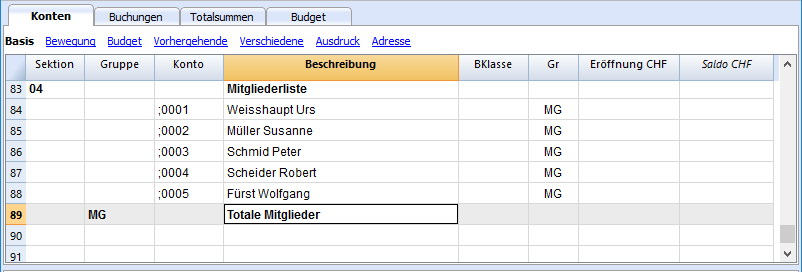
Adress-Spalten für das Erfassen der Adressen und anderer Kundendaten befähigen
- Aus Menü Werkzeuge den Befehl Neue Funktionen hinzufügen aktivieren.
- Im Fenster, das sich öffnet, die Option Spalten Adressen in der Kontentabelle hinzufügen mit OK bestätigen.
- Das Programm fügt eine Ansicht Adresse hinzu, in welcher die Daten der Mitglieder von Hand einzugeben sind. Bitte siehe auch Kundensprache einrichten.
- Für den Ausdruck die gewünschten Zeilen oder Zellen auswählen und Option Markierung im Dialogfenster 'Drucken' unter 'Seitenbereich' (Menü Datei, Befehl Ausdrucken) aktivieren.
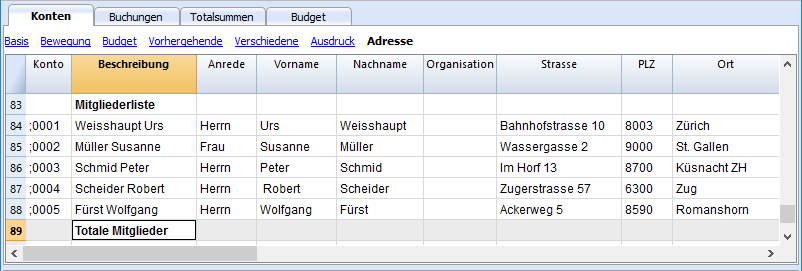
Beim Buchen der Mitgliedsbeiträge in der Tabelle Buchungen, das Konto KS3, welches dem Mitglied entspricht, in Spalte KS3 eingeben.
Um die Spalte KS3 anzuzeigen, im Menü Daten den Befehl Spalten einrichten auswählen. Dann Doppelklick auf KS3 und das kleine Feld Sichtbar im Dialogfenster markieren.
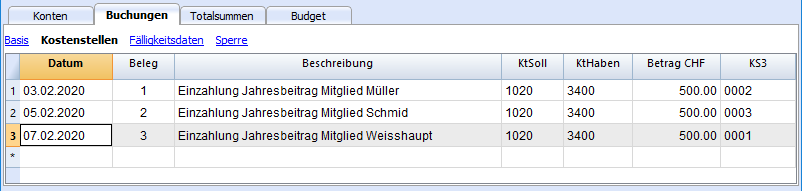
In der Tabelle Konten stehen für jedes Mitglied der Saldo des Kontos und die Totalsumme der Mitglieder.
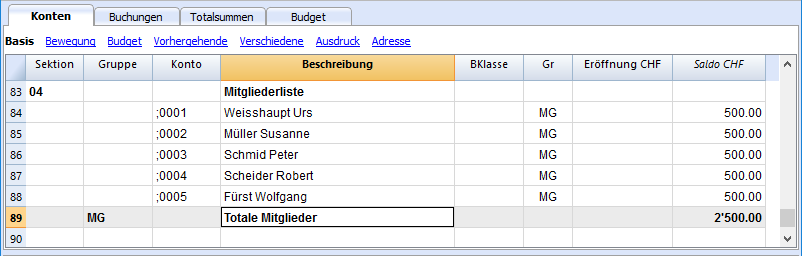
Um alle Bewegungen eines Mitglieds anzusehen, mit der linken Maustaste das Konto des Mitglieds und darauf den blauen Pfeil oben rechts in der Zelle anklicken: es erscheint der Kontoauszug des Mitglieds.
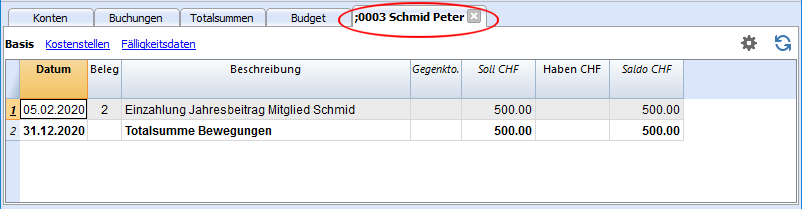
Korrelierte Dateien:
- Kostenstellen einrichten
- Musterdateien für Vereine mit Mitgliederliste (Doppelte Buchhaltung) und Vereine mit Mitgliederliste (Einnahmen-Ausgaben-Rechnung)
- Spendenbescheinigung für Vereine in der Schweiz
- Spendenbescheinigung für Vereine in Deutschland
- Mitgliedsbeiträge (Seriendruck mit Word)
Konvertierung des Kontenplans
Im Folgenden wird erklärt, wie vorzugehen ist:
- zu einem Kontenplan mit einer anderen Nummerierung übergehen
- alle schon vorhandenen Daten übernehmen und konvertieren, einschliesslich den Buchungen.
Umstellung auf das neue Jahr
Das Programm konvertiert die Datei des ausgewählten Jahrs. Wurde das Jahr 2014 schon verbucht, so kann man die Datei 2014 konvertieren.
Wenn man ein neues Jahr mit einem neuen Kontenplan starten will, gibt es zwei Möglichkeiten (nehmen wir an, dass das Jahr 2015 das neue Jahr ist):
- Das Vorjahr (2014) konvertieren und danach das neue Jahr (2015) erstellen.
Es werden für das Jahr 2014 zwei Dateien vorhanden sein (und zwar eine mit altem Kontenplan und eine neue) und eine weitere Datei für das Jahr 2015, welche den neuen Kontenplan enthält.
Diese Vorgehensweise ist sinnvoll, wenn man die Kontenpläne von zwei Jahren ausgerichtet haben will.
Auf diese Art können im Vorjahr (2014) weiterhin Änderungen vorgenommen werden und anschliessend können die Anfangsaldi des neuen Jahrs (2015) aktualisiert werden. - Das neue Jahr (2015) erstellen und danach die Datei 2015 mit den vorgetragenen Saldi neu konvertieren.
Die Datei 2104 wird nicht verändert. Für das Jahr 2015 wird es eine Zwischendatei geben, mit dem alten Kontenplan, aber mit den neu vorgetragenen Saldi. Die Konvertierung der Datei 2015 kann sofort durchgeführt werden, oder im Nachhinein, nachdem die Buchungen schon eingegeben worden sind.
Aufgrund der alten Kontennummern der Vorjahresdatei (2014) können in der neuen Datei (2015) eventuelle weitere Änderungen im Vorjahr (2015) nicht übernommen werden.
1. Schritt: Neue Buchhaltungsdatei erstellen
- Neue Buchhaltungsdatei (Menü Datei, Befehl Neu) aufgrund einer schon vorhandenen Dateivorlage erstellen.
- Den Kontenplan nach den eigenen Bedürfnissen anpassen.
(Ist die Datei nicht leer (ohne Buchungen), würde dies zu duplizierten Beträgen führen. Siehe hier)
2. Schritt: Die Konten für die Zuordnung hinzufügen
- In der Tabelle Konten eine neue Spalte Konto_1 hinzufügen (Menü Daten, Befehl Spalten einrichten, Schalttaste Hinzufügen, Beschreibung Konto_1 eingeben).
- In der Spalte Konto_1 für jedes neue Konto die entsprechende Nummer des alten Kontenplans eingeben.
Bleibt die Kontonummer unverändert (die neue Kontonummer enspricht der alten), kann auf das Erfassen der Kontonummer in der Spalte Konto_1 verzichtet werden. - Um mehrere Konten in einem einzigen Konto zu gruppieren, gibt man die einzelnen Konten mit einem Strichpunkt getrennt ein (z.B. 1000;1001).
- Um ein Konto auf mehrere Konten aufzuteilen, muss dies manuell eingerichtet werden. Hierzu Anleitung weiter unten befolgen.
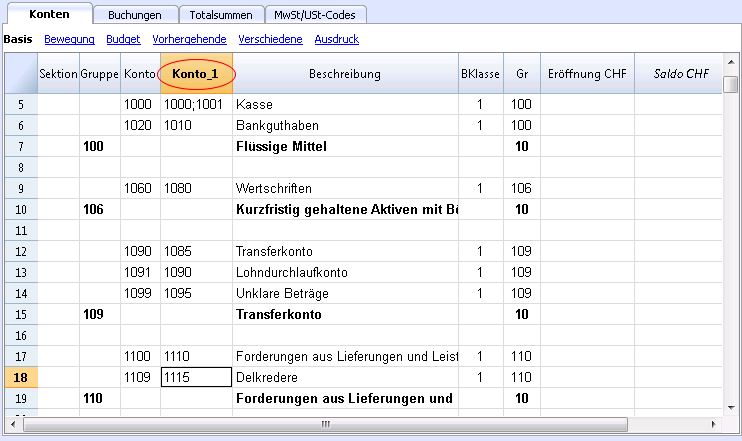
3. Schritt: Den Import ausführen
Weitere Informationen finden Sie auf unseren Webseiten In Buchhaltung importieren und Datei importieren.
- Aus Menü Buch1 den Befehl In Buchhaltung importieren auswählen und im Dialogfenster 'In Buchhaltung importieren' unter 'Importieren:' 'Datei' auswählen
- Über Schaltfläche 'Blättern' die Buchhaltungsdatei mit dem alten Kontenplan auswählen.
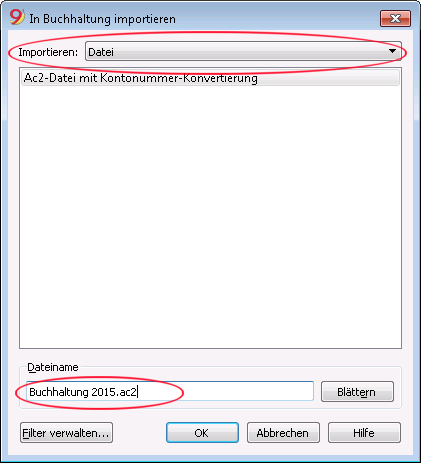
- Ok auswählen
- Im Dialogfenster, das sich öffnet, die gewünschten Optionen auswählen.
- Die Funktion Kontonummern konvertieren aktivieren und danach Die Kontenkombinationen sind in der Zieldatei auswählen, worin hingewiesen wird, dass sich die Zuordnungen in der Zieldatei befinden.
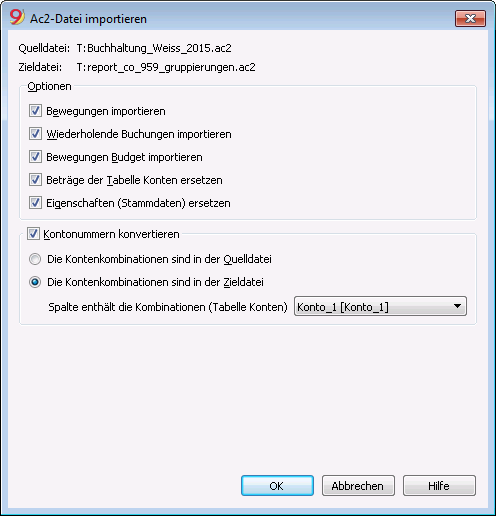
Import wiederholen
Möchte der Import aufgrund von Fehlern wiederholt werden, ist daran zu denken, die Operation rückgängig zu machen (Menü Bearbeiten, Befehl Rückgängig: Bearbeiten), um wiederum um eine leere Anfangsdatei zu verfügen.
Wichtig: Ist die Datei nicht leer (ohne Buchungen), würde dies zu duplizierten Beträgen führen (sowohl in den Anfangssaldi (Tabelle 'Konten') als auch in der Tabelle 'Buchungen')!
Aufteilung eines Kontos auf mehrere Konten
Beim Umstellen eines einfacheren Kontenplans auf einen detaillierteren Kontenplan ist es höchstwahrscheinlich notwendig, einzelne Konto auf mehrere Konten aufzuteilen.
Nach dem Import manuell wie folgt vorgehen:
- Im Kontenplan die Beträge der Spalte 'Eröffnung', 'Budget' und 'Vorjahr' der betreffenden Konten auf die diversen neuen Konten verteilen.
- Bestehende Buchungen der aufzuteilenden Konten einzeln durchgehen und das zutreffendste Konto zuteilen, oder zusätzliche Buchungen erstellen, wenn einzelne Beträge in mehrere detailliertere Beträge aufzuteilen ist.
- Die Tabelle Budget analog bearbeiten.
Ergebnis und mögliche Fehler
Meldet das Programm Fehler (Konten oder anderes fehlt), wird empfohlen, den Importvorgang abzubrechen, die Kombinationen zu vervollständigen und danach den Importvorgang zu wiederholen.
Aufgrund der unterschiedlichen Kontenpläne kann das Programm nicht automatisch gründliche Kontrollen (z.B. ob alle Daten korrekt importiert und gruppiert wurden) vornehmen.
Ergebnis deshalb unbedingt manuell kontrollieren, indem verifiziert wird, dass die Totalsummen der Bilanz und Erfolgsrechnung korrekt sind.
Buchhaltung mit mehreren Sprachen
Mit Banana Buchhaltung können Sie über eine Buchhaltung in verschiedenen Sprachen verfügen und die Bilanz und die Erfolgsrechnung in der von Ihnen gewünschten Sprache präsentieren.
Die verschiedenen Sprachen
- Die Programmsprache:
Die für die Benutzeroberfläche, die Dialogfenster etc. benutzte Sprache.
Sie können Sie über den Basiseinstellungen-Dialog (Menü Werkzeuge) ändern.
(Abbildungen 1 und 3 der hier folgenden Abbildungen) - Dokumentation in mehreren Sprachen:
Sie verfügen über eine vollständige Online-Dokumentation in mehreren Sprachen, die durch Klicken auf die Hilfe-Schaltfläche leicht zugänglich ist. - Die Sprache der Buchhaltungsdatei:
Wenn Sie die Buchhaltungsdatei erstellen, werden die Spalten in der Sprache der Erstellung eingestellt.
(Abbildungen 2 der hier folgenden Abbildungen) - Die Sprache der Spalten- und Tabellenüberschriften:
Sie können diese Überschriften nach Belieben ändern. Verwenden Sie zum Beispiel statt des Begriffs MwSt/USt die Abkürzung, die für Ihr Land am besten geeignet ist. - Inhalt in jeder beliebigen Sprache:
In den Zellen können Sie Texte in jeder beliebigen Sprache einfügen. - Zusätzliche Sprachen für andere Sprachen:
Sie können zusätzliche benutzerdefinierte Spalten hinzufügen, um die Bilanz und die Erfolgsrechnung in verschiedenen Sprachen zu erhalten. Auch in der Buchungen-Tabelle und allen anderen Tabellen können Sie Spalten für andere Sprachen erstellen. - Ansichten für verschiedene Sprachen:
Sie können schnell von einer Sprache auf eine andere wechseln und ausschliesslich in der gewünschten Sprache ausdrucken. - Ausdruck der Bilanz und Erfolgsrechnung in verschiedenen Sprachen:
Sie können die Reports personalisieren, indem Sie die von Ihnen gewünschten Spalten einschliessen.

Ändern der Dateierstellungssprache
Jedes Dokument von Banana Buchhaltung ist eine separate Datei. Die Dateisprache ist von derjenigen des Programms getrennt und wird bei der Erstellung der Datei (Menü Datei → Neu) definiert.
Die Namen und Überschriften der Spalten werden zum Zeitpunkt der Erstellung der Datei in der Sprache der Erstellung vergeben.

Um die Sprache der Datei und der Spalten zu ändern, müssen Sie eine neue Datei erstellen:
- Wählen Sie hierzu aus Menü Werkzeuge den Befehl Datei in neue konvertieren.
- Wählen Sie im nun erscheinenden Dialogfenster denselben Dateityp wie derjenige der bestehenden Datei aus und betätigen Sie die Schaltfläche OK.
- Definieren Sie im nächsten Dialogfenster die neue Dateisprache und Rundungsart und klicken Sie wiederum auf die Schaltfläche OK.
Das Programm erstellt eine neue Datei, die mit Ihrer vorherigen identisch ist, mit neuen Spracheinstellungen. Diese neue Datei muss unter ihrem Namen gespeichert werden.
Ändern der aktuellen Dateisprache
Die aktuelle Sprache ist diejenige, in welcher das Programm Texte wie z.B. "Eröffnungssaldo" im Kontoauszug oder Daten in den Reports anzeigt.
Normalerweise entspricht sie der Erstellungssprache der Datei, Sie kann jedoch bei Bedarf unter Menü Datei → Eigenschaften (Stammdaten) - Verschiedene geändert werden.
Spaltenüberschriften ändern
Sie können die Spaltenüberschriften über Menü Daten → Spalten einrichten ändern.
Spalten für verschiedene Sprachen hinzufügen
Der Konten-Tabelle und auch den übrigen Tabellen (Buchungen, MwSt/USt-Codes, etc.) können zusätzliche Spalten hinzugefügt werden, in welchen Beschreibungen in zusätzlichen Sprachen erfasst werden können.
- Verwenden Sie hierzu den Befehl Spalten hinzufügen (Menü Daten → Befehl Spalten einrichten).
- Erfassen Sie den Namen der Sprache (z.B. Deutsch, Chinesisch etc.) als Spaltennamen.
- Vervollständigen Sie für jede Zeile die Beschreibung in der Sprache, für welche die Spalte hinzugefügt wurde.
Ansicht für alle Sprachen erstellen
Erstellen Sie für jede Sprache eine Ansicht, um Ausdrucke ausschliesslich in einer Sprache erstellen zu können
- Menü Daten → Befehl Tabelleneinstellungen.
- Erstellen Sie für jede Sprache eine Ansicht.
In jeder Tabelle können Sie über eigene Ansichten für die diversen Sprachen oder auch Ansichten, welche Spalten in diversen Sprachen enthalten, verfügen. - Personalisieren Sie Ihre Ausdrucke in der gewünschten Sprache. Wenn Sie in mehreren Sprachen ausdrucken zu wünschen, können Sie für jede Sprache eine Druckkomposition erstellen, um die Einstellungen nicht jedes Mal neu vorzunehmen müssen, sondern jederzeit wieder über diese zu verfügen.
Eine Formatierte Bilanz nach Gruppen für jede Sprache
Nachdem Sie die Spalten in den gewünschten Sprache in der Konten-Tabelle hinzugefügt haben, können Sie veranlassen, dass diese in der Formatierten Bilanz nach Gruppen angezeigt werden.
- Das Dialogfenster für die Formatierte Bilanz nach Gruppen öffnen.
- Die Komposition auswählen, welche gedruckt werden soll.
- In der Komposition-Sektion mittels Mausklick auf die Duplizieren-Schaltfläche eine neue Komposition für Ihre Sprache erstellen.
Geben Sie die Komposition den Namen Ihrer Sprache. - Begeben Sie sich in die Spalten-Sektion.
- Klicken Sie auf die Erweitert-Schaltfläche für die Spalten der Formatierten Bilanz nach Gruppen.
- Betätigen Sie die Einfügen-Schaltfläche.
Unter 'Spalten der Tabelle Konten' ist folgendes zu veranlassen:- Aktivieren Sie die Beschreibung-Spalte der Sprache, welche Sie im Ausdruck anzeigen zu wünschen.
- Blenden Sie die Beschreibung in der Standardsprache aus.
- Wiederholen Sie das Vorgehen für die Spalten der Erfolgsrechnung.
- Wenn Sie das nächste Mal aus Menü Buch1 den Befehl Formatierte Bilanz nach Gruppen ausführen, werden Sie die so erstellte Komposition in Ihrer Sprache vorfinden.
- Fügen Sie die Komposition im Menü 'Favoriten' ein.
Dies erlaubt Ihnen, schneller auf Ihren Report zugreifen zu können.
Die vordefinierten Texte des Reports (Datum usw.) werden in der aktuellen Sprache der Buchhaltung angezeigt. Es ist möglich, dass die aktuelle Sprache ab und zu geändert wird.
Erweiterungen
Wenn Sie spezielle Anforderungen in verschiedenen Sprachen haben, können hierfür spezifische Erweiterungen programmiert werden.
